كيفية إضافة الأحذية إلى Strava
القدرة على إضافة التروس الخاصة بك إلى Strava هو ما يجعلها واحدة من أكثر تطبيقات اللياقة البدنية المرغوبة والمتاحة هناك. يمكنك إضافة معدات اللياقة الخاصة بك مثل حذاء الجري والدراجة إلى Strava وتتبع الأميال التي قطعتها. يمكنك استخدام تطبيق الهاتف المحمول لتتبع التروس الخاصة بك ولكن لإضافتها إلى Strava ، ستحتاج إلى زيارة موقع الويب الخاص بهم لأن الميزة غير متوفرة في التطبيق حتى الآن. لمعرفة المزيد حول إضافة الأحذية إلى Strava ، يمكنك قراءة هذا البرنامج التعليمي.
أوصى: Strava أو Runkeeper؟ أي واحد لاستخدامه؟
المحتويات
لماذا تضيف معداتك إلى Strava؟
تمامًا مثل أي شيء آخر في هذا العالم ، لن تدوم التروس إلى الأبد وبالتالي من المهم تتبعها. إذا كنت تستخدم نفس التروس ، مثل حذاء الجري لفترة طويلة من الوقت ، فإن خطر الإصابة موجود دائمًا. تتيح لك إضافة التروس إلى Strava معرفة حالتها ومتى يجب عليك تغييرها.
إذا كان لديك أكثر من حذاء تمت إضافته إلى حساب Strava الخاص بك ، فيمكنك مقارنتها والتعرف على الحذاء الأنسب لك. لذلك ، في المرة القادمة التي يمكنك فيها الاستثمار في الأحذية الأفضل لك. الآن عندما تعرف سبب أهمية تتبع التروس ، دعنا نمضي قدمًا ونضيفها إلى Strava.
أضف أحذية إلى Strava
1. قم بزيارة موقع Strava وقم بتسجيل الدخول إلى حسابك. ثم حرك الماوس فوق الخاص بك الصوره الشخصيه في الزاوية اليمنى العليا وحدد الإعدادات.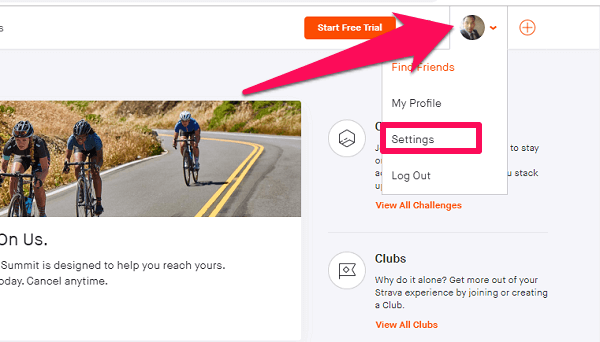
2. الآن ضمن الإعدادات ، اختر ملف عزيزي خيار من اللوحة اليمنى.
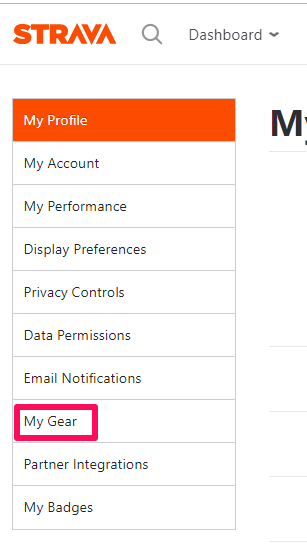
3. بعد ذلك ، انقر فوق أضف أحذية الجري زر لإضافة حذائك.
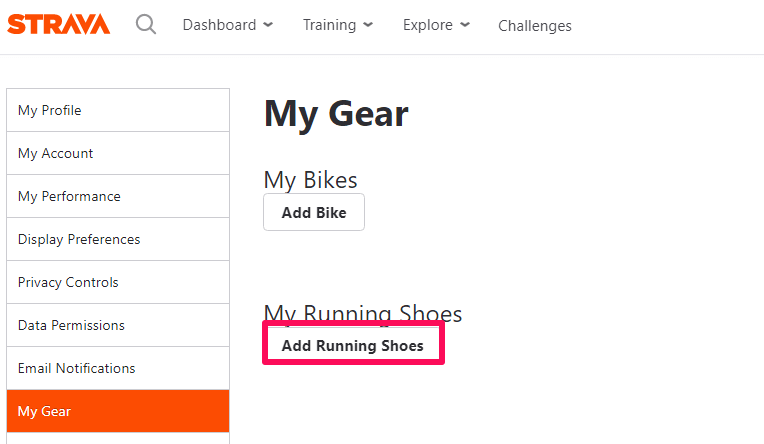
4. الآن أولاً ، حدد حذائك العلامة التجارية من القائمة. ثم اكتب ملف نموذج الاسم متبوعًا بامتداد اسم اللقب و الملاحظات.
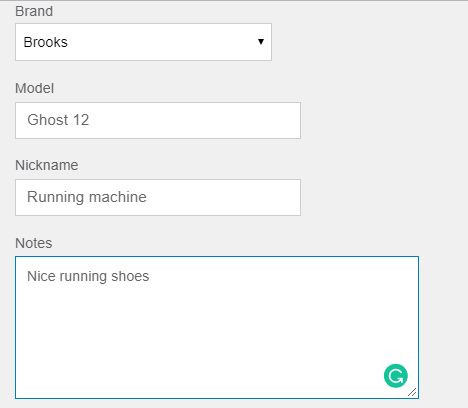
يوفر اسم اللقب القسم مخصص لإضفاء الطابع الشخصي على حذائك من بين أمور أخرى على Strava. تذكر أن المتابعين الرياضيين يمكنك رؤية الاسم المستعار الذي أعطيته لحذائك. في ال ملحوظات في القسم ، يمكنك تقديم معلومات إضافية عن حذائك مثل لونه وحالته وحجمه وما إلى ذلك.
5. بعد ذلك ، تحقق من اشعارات المربع أدناه ملحوظات الحقل واختر المسافة التي ترغب في أن يتم إعلامك بها. على سبيل المثال ، إذا قمت بضبط الإشعار على 250 ميلاً ، فبمجرد إكمال 250 ميلاً من الركض بالحذاء ، سوف يخطرك Strava أن الوقت قد حان لتغيير معداتك. أخيرًا ، انقر فوق أضف أحذية الجري لإكمال هذه العملية.
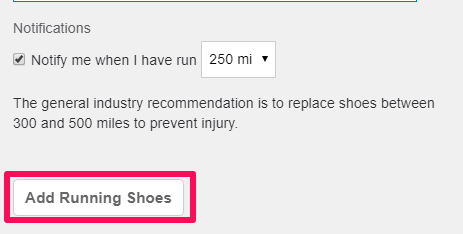
وبالمثل ، يمكنك إضافة المزيد من الأحذية إذا لزم الأمر. يمكنك أيضًا تعيين أو تغيير الحذاء الافتراضي لاستخدامه في النشاط في حالة الأحذية المتعددة. للقيام بذلك ، حدد ملف زر الراديو (كما هو موضح في الصورة أدناه) تحت الترتيب للأحذية المرغوبة.
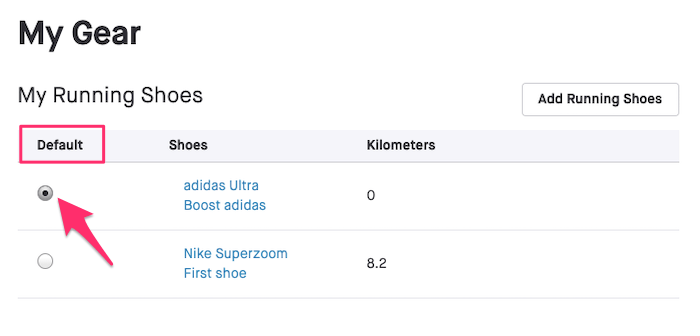
من الآن فصاعدًا ، عند إكمال نشاط ما ، ستتم إضافة المسافة التي قطعتها إلى حذائك تلقائيًا. ومع ذلك ، إذا أضفت أحذية متعددة ، فيمكنك تحديد الحذاء الذي استخدمته لهذا الجري المحدد مع حفظ النشاط.
كيفية تتبع الأحذية على تطبيق Strava
الآن بمجرد إضافة التروس الخاصة بك على Strava ، يمكنك تتبعها على هاتفك نفسه. الشيء الجيد أيضًا هو أنك لست بحاجة إلى عضوية مميزة لتتبع حذائك على التطبيق. إذن ، إليك كيفية استخدام هاتفك لتتبع حذائك.
1. افتح تطبيق Strava على هاتفك الذكي وانتقل إلى ملفك الشخصي. على iPhone ، سترى ملف رمز الملف الشخصي في الأسفل. إذا كنت تستخدم هاتف Android ، فانقر فوق ملف رمز القائمة في الزاوية اليسرى العليا وحدد اسمك في الأعلى.
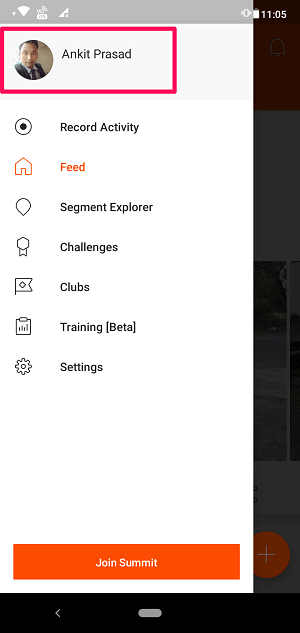
2. الآن على شاشة ملف التعريف الخاص بك ، قم بالتمرير لأسفل وحدد هيأ.
![]()
3. في الشاشة التالية ، سترى كل التروس المضافة إلى Strava بالإضافة إلى المسافة التي قطعتها حتى الآن.
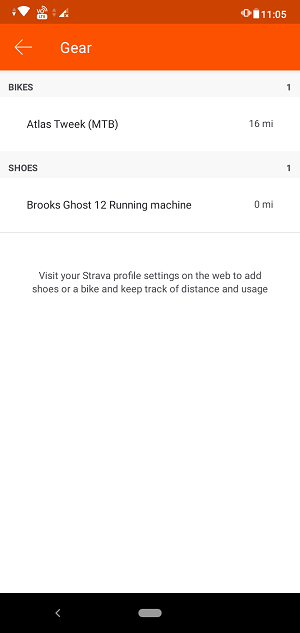
كما ترون لقد استخدمت دراجتي لمسافة 16 ميلاً حتى الآن ولم أستخدم الحذاء بعد. بهذه الطريقة ، يمكنك بسهولة تتبع جميع التروس الخاصة بك وأيضًا سيتم إخطارك عندما يصل أي من تروسك إلى الحد المحدد لها.
تقاعد أو احذف حذائك من Strava
بمجرد أن تقرر تغيير حذاء الجري الخاص بك ، فمن الأفضل حذفه أو على الأقل تقاعده من Strava. يعني حذف الحذاء أنك ستحذف الحذاء تمامًا من قائمة التروس الخاصة بك. من ناحية أخرى ، يعني التقاعد أن الحذاء سيظهر في قائمتك ولكنه لن يكون متاحًا لأي نشاط. ومع ذلك ، يمكنك سحبها لاحقًا إذا كنت تريد ذلك.
لحذف أو سحب أي حذاء من قائمتك ، انتقل إلى الإعدادات > عزيزي قسم على موقع Strava. ثم حرك الماوس فوق اسم الحذاء. أثناء قيامك بذلك ، فإن تقاعد و حذف سوف تظهر الخيارات.
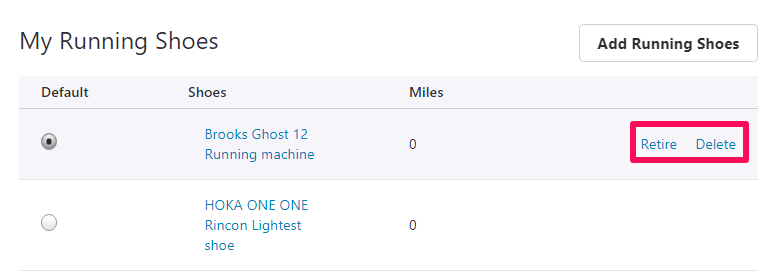
الآن فقط حدد أيًا من الخيارات حسب اختيارك.
أوصى: كيفية إنشاء مقطع على Strava
في الختام
يعد تتبع معداتك ممارسة جيدة للحفاظ على سلامتك من أي إصابات. باستخدام هذا البرنامج التعليمي ، يمكنك بسهولة إضافة وتتبع حذائك على Strava. أيضًا ، بمجرد تهالك حذائك ، يمكنك ببساطة حذفها أو سحبها من الخدمة واستخدام أحذية جري جديدة.
أحدث المقالات